photoshop给空瓶子装上水
来源:未知
作者:kkfifgk
学习:15067人次
先看效果吧!

首先我们用photoshop创建一个文档,双击把背景层解锁,然后设置填充色为#48b1ce填充背景。
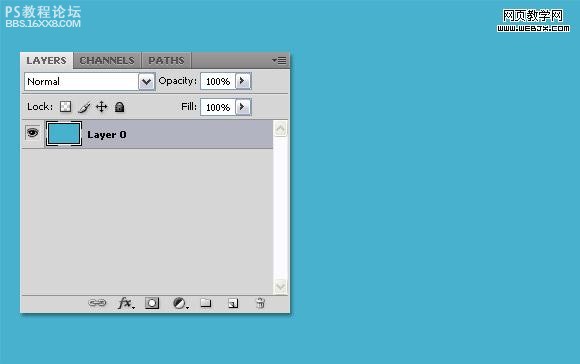
双击设置图层样式。
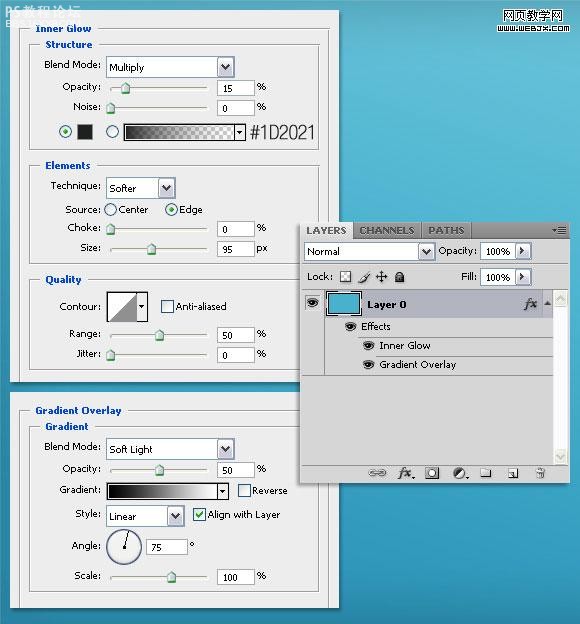

首先我们用photoshop创建一个文档,双击把背景层解锁,然后设置填充色为#48b1ce填充背景。
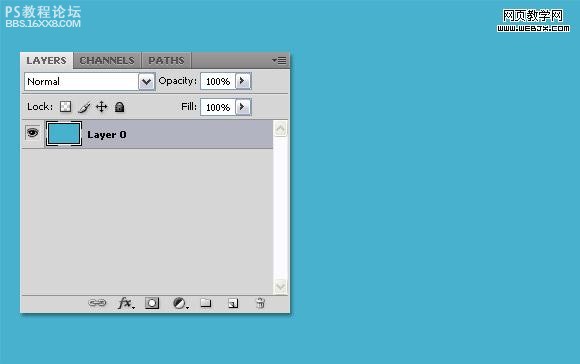
双击设置图层样式。
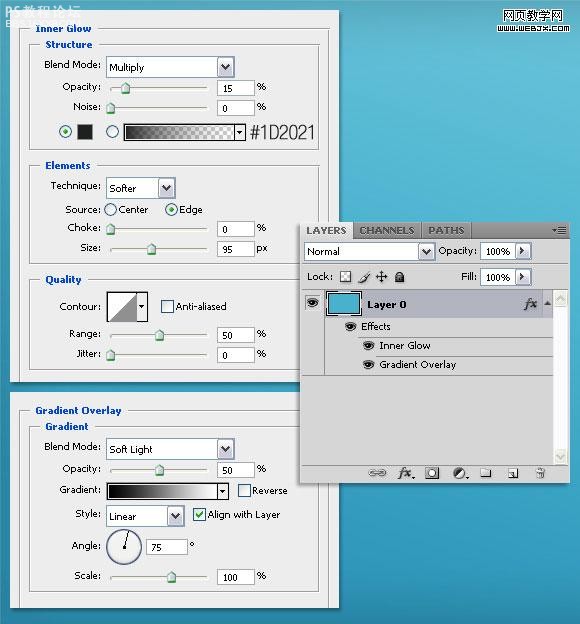
学习 · 提示
关注大神微博加入>>
网友求助,请回答!







